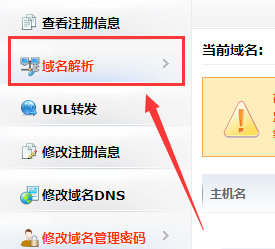登录域名管理面板
- 登录老薛主机用户中心(https://my.laoxuehost.com/),点击左侧菜单中的“域名管理”下的“我的域名”,找到需要解析的域名,然后单击最右侧的扳手按钮。

-
选择“管理域名”。

-
单击“设置域名解析”按钮,进入域名管理面板。
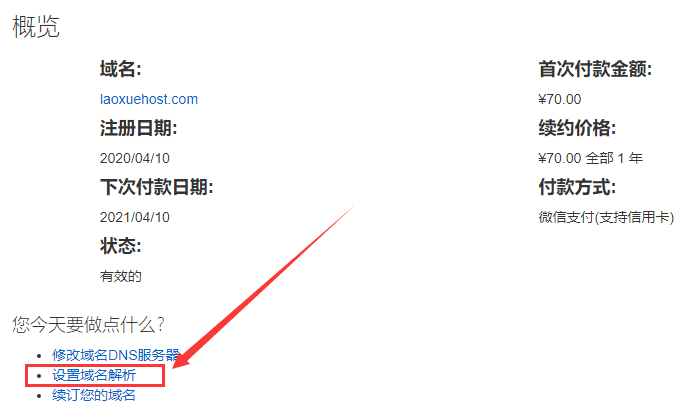
检查域名DNS
- 首先请检查域名DNS是否正确。
-
如下图显示的DNS并不是域名默认DNS,则需要修改:

如果DNS不是域名的默认DNS,请选择“使用我司DNS”并保存。
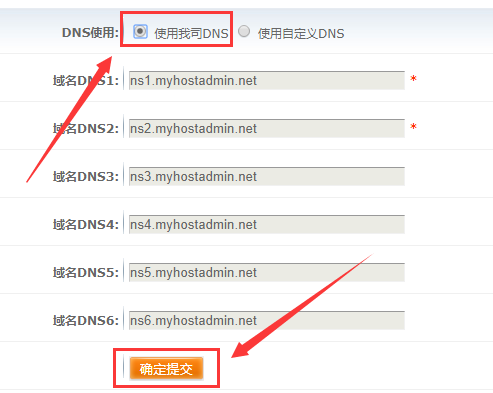
-
如果DNS已正确设置为“使用我司DNS”(如上图),就可以不用修改。
-
修改DNS需要验证账户邮箱,在邮箱中收到验证码后,输入验证码,然后单击“确定提交”按钮。

快速解析
- 使用便捷的解析功能,快速将主域名(@)和www子域名解析到主机IP中,只需在域名管理面板首页输入主机IP即可。

- 如果不知道自己的主机IP,可以参考这个教程的方法查询:https://help.laoxuehost.com/other-help/lookup-hosting-ip.html
- 如果只需要解析两条A记录,到这里操作就完成了,不需要再操作了,等解析生效就可以。
高级解析教程
- 如需解析其它更多记录或解析其它记录类型,请单击左侧菜单的“域名解析”。
- 接下来,可以选择做A记录解析或别名解析,使用A记录解析到IP,或者使用CNAME记录解析到别名都可以,只需要解析A记录或CNAME记录一项,不能同时解析A和CNAME,如果你的主机显示有别名地址,我们推荐使用CNAME记录解析到别名。
A记录
- 如果选择A记录解析,请先添加一条主机名为@的解析,解析类型选择A记录,并填写你的主机IP。
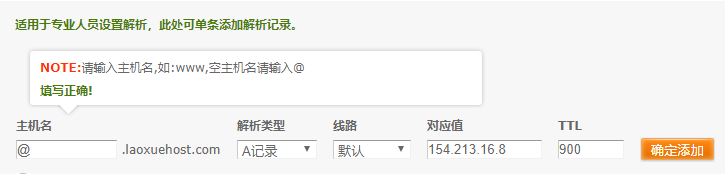
-
在添加完主机名为@的解析后,再添加一条主机名为www的解析。
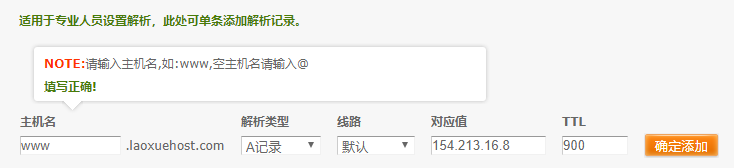
CNAME记录
-
如果选择别名解析,请先添加一条主机名为@的解析,解析类型选择CNAME记录,并填写别名地址,例如:154.213.16.8.hk0.laoxuezhuji.com。
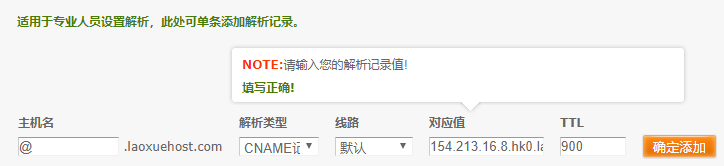
-
然后再添加一条主机名为www的解析。
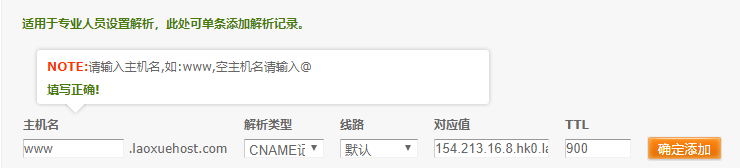
其它记录(TXT、MX等)
同样的,如果需要,也可以按照相同的方法添加解析 TXT、MX 等记录,只需要输入对应的主机名(如果是解析根域名,主机名可以输入@),选择对应的记录类型,并输入相关记录值,保存后,等待解析生效即可。
- 请根据需要,选择对应的解析方式,然后按照上述步骤进行操作,即可添加自己的域名解析。解析一般会在10分钟内生效,但修改DNS生效会慢一些,可能需要多等几个小时,但一般不超过24小时。